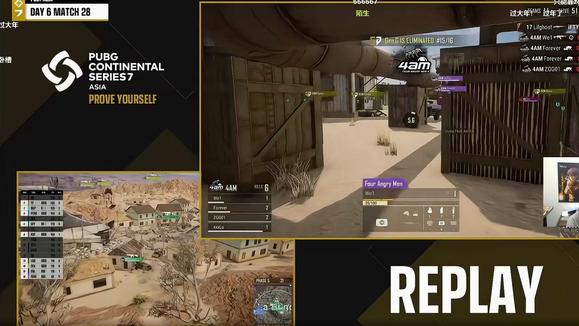з”өи„‘еңЁжҲ‘们зҡ„ж—Ҙеёёз”ҹжҙ»дёӯпјҢеҫҖеҫҖжүҝжӢ…зқҖ“еҠһе…¬еӯҰд№ ”зҡ„дҪңз”ЁпјҒжүҖд»ҘжҲ‘们еә”иҜҘжҺҢжҸЎе“Әдәӣеёёз”ЁгҖҒеҘҪз”Ёзҡ„з”өи„‘дҪҝз”ЁжҠҖе·§е‘ўпјҹ
д»ҠеӨ©е°ұз»ҷеӨ§е®¶еҲҶдә«дёӢпјҢжҲ‘ж—ҘеёёеңЁдҪҝз”Ёз”өи„‘иҝҮзЁӢдёӯпјҢз»ҸеёёдјҡдҪҝз”ЁеҲ°зҡ„дёғдёӘз”өи„‘дҪҝз”ЁжҠҖе·§пјҒ
ж–Үз« жҸ’еӣҫ
01гҖҒXboxе·Ҙе…·ж Ҹ
дҪңдёәwinзі»з»ҹиҮӘеёҰзҡ„е·Ҙе…·пјҢжұҮжҖ»дәҶеӨҡз§Қзі»з»ҹиҮӘеёҰиө„жәҗ组件дёҺ第дёү方组件пјҢеҜ№дәҺPCжёёжҲҸзҺ©е®¶жқҘиҜҙпјҢж— йңҖеҖҹеҠ©з¬¬дёүж–№жҸ’件пјҢдҫҝиғҪеңЁжёёжҲҸз•ҢйқўдёӯпјҢйҡҸж—¶жҹҘзңӢзі»з»ҹеҪ“еүҚзҡ„иө„жәҗиҝҗиЎҢеҚ з”Ёжғ…еҶөпјҲдҫӢеҰӮпјҡGPUгҖҒCPUгҖҒRAMгҖҒFPSзӯүе®һж—¶ж•°жҚ®пјү
ж“ҚдҪңжҢҮеҚ—пјҡгҖҗwin+GгҖ‘еҝ«жҚ·еҗҜеҠЁXboxе·Ҙе…·ж Ҹ→ж №жҚ®йңҖиҰҒж·»еҠ е°Ҹ组件→зӮ№еҮ»“еӣәе®ҡ”жҹҗдёӘ组件 гҖӮ
ж–Үз« жҸ’еӣҫ
02гҖҒеҝ«жҚ·жҲӘеұҸ+еүӘеҲҮжқҝ
жғіеҝ…еӨ§е®¶йғҪзҹҘйҒ“winиҮӘеёҰзҡ„жҲӘеұҸ“еҝ«жҚ·й”®”еҰӮдҪ•ж“ҚдҪңеҗ§пјҒеҪ“еҰӮиӢҘй—®дҪ иҜҘеҰӮдҪ•“й«ҳж•ҲзҺҮ”дҪҝз”ЁwinиҮӘеёҰзҡ„жҲӘеұҸе·Ҙе…·пјҢжҳҜеҗҰдјҡи§үеҫ—жңүдәӣи’ҷеңҲе‘ўпјҹ
жҜҸж¬ЎдҪҝз”ЁwinиҮӘеёҰзҡ„жҲӘеұҸе·Ҙе…·еҗҺпјҢзі»з»ҹйғҪдјҡе°ҶеӣҫзүҮи®°еҪ•еҗҢжӯҘеҲ°“еүӘеҲҮжқҝ”дёӯпјҢжүҖд»ҘжҲ‘们еңЁжҲӘеҸ–еӨҡеј еӣҫзүҮж—¶пјҢж— йңҖжқҘеӣһеҸҚеӨҚжҲӘеӣҫдҝқеӯҳпјҢд»…йңҖеҫ…еӨҡеј еӣҫзүҮжҲӘеӣҫе®ҢжҜ•еҗҺпјҢеңЁдёҖж¬ЎжҖ§дҝқеӯҳеӣҫзүҮеҚіеҸҜпјҒ
ж“ҚдҪңжҢҮеҚ—пјҡ
в‘ гҖҒеңЁзі»з»ҹдёӯжү“ејҖ“еүӘеҲҮжқҝ”еҠҹиғҪпјҲеҰӮеӣҫжүҖзӨәпјү
ж–Үз« жҸ’еӣҫ
в‘ЎпјҡжҲӘеӣҫеҝ«жҚ·й”®пјҡгҖҗwin+shift+SгҖ‘ еүӘеҲҮжқҝеҝ«жҚ·й”®пјҡгҖҗwin+vгҖ‘пјҲеӨҡж¬ЎжҲӘеӣҫеҗҺпјҢеҶҚйҖҡиҝҮ“еүӘеҲҮжқҝ”з»ҹдёҖдҝқеӯҳжҲӘеӣҫпјү
03гҖҒжҷәиғҪжҠ еӣҫжҚўиғҢжҷҜ
жҸҗеҸ–еӣҫзүҮжҠ еӣҫпјҢдҪ иҜҘдёҚдјҡеҸҲжғіиө·“PS”е·Ҙе…·еҗ§пјҹеӣә然PSе·Ҙе…·дёҚй”ҷпјҢдҪҶwinзі»з»ҹеҶ…зҪ®зҡ„“з”»з”»3D”е·Ҙе…·д№ҹдёҚеӨұдёәдёҖз§ҚдёҚдҪҶзҡ„йҖүжӢ©пјҲе…ій”®дёҚз”ЁдёӢиҪҪпјҒпјү
ж“ҚдҪңж–№жі•пјҡеҜје…ҘеӣҫзүҮ→зӮ№еҮ»гҖҗзҘһеҘҮйҖүжӢ©гҖ‘→иҮӘеҠЁжҠ еӣҫ→гҖҗе·Іе®ҢжҲҗгҖ‘→ж·»еҠ дёә“иҙҙзәё”→дёҚдҝқеӯҳжғ…еҶөдёӢеҜје…Ҙж–°иғҢжҷҜеӣҫзүҮпјҢеҚіеҸҜе®һзҺ°“жҠ еӣҫжҚўиғҢжҷҜ”пјҒ
ж–Үз« жҸ’еӣҫ
ж–Үз« жҸ’еӣҫ
04гҖҒеҝ«йҖҹеҲҮжҚўзӘ—еҸЈ
еҰӮжһңдҪ иҝҳеңЁдҪҝз”ЁжЎҢйқўеә•йғЁ“д»»еҠЎж Ҹ”еҲҮжҚўиҪҜ件зӘ—еҸЈпјҢдёҚеҰЁиҜ•иҜ•иҝҷдёӘ“еҝ«йҖҹеҲҮжҚўзӘ—еҸЈ”еҝ«жҚ·й”®пјҢд»…йңҖжҢүдҪҸгҖҗAltгҖ‘й”®дёҚж”ҫпјҢ并иҝһз»ӯзӮ№жҢүгҖҗtabгҖ‘й”®еҚіеҸҜе®һзҺ°зӘ—еҸЈзҡ„еҝ«йҖҹеҲҮжҚўпјҢжһңзңҹеҸӘжңүдәІиҮӘдёҠжүӢдҪ“йӘҢжүҚзҹҘйҒ“жңүеӨҡйҰҷпјҒ
ж“ҚдҪңжҢҮеҚ—пјҡеңЁй”®зӣҳдёҠеҗҢж—¶зӮ№еҮ»+tabгҖ‘й”®пјҢеҚіеҸҜи§ҰеҸ‘“еҗҺеҸ°еҲҮжҚўзӘ—еҸЈ” гҖӮ
ж–Үз« жҸ’еӣҫ
05гҖҒжү№йҮҸж•ҙзҗҶеӣҫзүҮ
жҳҜеҗҰжңүе°Ҹдјҷдјҙе’ҢжҲ‘дёҖж ·пјҢд№ жғҜе°ҶжүӢжңәдёӯзҡ„з…§зүҮеҗҢжӯҘеӨҮд»ҪеҲ°з”өи„‘дёӯдҝқеӯҳе‘ўпјҹиҷҪ然е°ҶжүӢжңәз…§зүҮеӨҮд»ҪеҲ°з”ө脑并дёҚз№ҒзҗҗпјҢдҪҶж•ҙзҗҶиө·жқҘзқҖе®һжңүдәӣ“еӨҙеӨ§”пјҒ
жңҖиҝ‘еңЁзҪ‘дёҠеҶІжөӘж—¶пјҢж„ҸеӨ–еҸ‘зҺ°иҝҷж¬ҫе®қи—Ҹеә”з”Ё“иҝ…жҚ·еӣҫзүҮиҪ¬жҚўеҷЁ”пјҢдёҚдҪҶиғҪеӨҹеё®еҠ©жҲ‘жү№йҮҸиҪ¬жҚўеӣҫзүҮж јејҸгҖҒйҮҚе‘ҪеҗҚгҖҒеҺӢзј©пјҢиҝҳиғҪе®һзҺ°еӣҫзүҮдҝ®еӨҚгҖҒжӢјеӣҫгҖҒеҺ»ж°ҙеҚ°зӯүдҫҝжҚ·ж“ҚдҪңпјҒ
жңҖе…ій”®зҡ„жҳҜпјҢдҫқйқ “жү№йҮҸеҢ–”ж“ҚдҪңзҡ„зү№жҖ§пјҢеҝ«йҖҹе®һзҺ°еӣҫзүҮзҡ„еҪ’зұ»ж•ҙзҗҶпјҒ
ж“ҚдҪңжҢҮеҚ—пјҡйҖүжӢ©гҖҗжү№йҮҸйҮҚе‘ҪеҗҚгҖ‘→еҜје…ҘеӣҫзүҮ→и®ҫзҪ®гҖҗеҗҚз§°еүҚзјҖгҖ‘е’ҢеҗҚз§°жҺ’еәҸ→и®ҫзҪ®дҝқеӯҳдҪҚзҪ®е№¶зӮ№еҮ»гҖҗдёҖй”®йҮҚе‘ҪеҗҚгҖ‘еҚіеҸҜе°ҶеӣҫзүҮжү№йҮҸйҮҚе‘ҪеҗҚ并иҮӘеҠЁеҜјеҮә
ж–Үз« жҸ’еӣҫ
жҺЁиҚҗйҳ…иҜ»
- зҝЎзҝ жүӢй•Ҝ|зҝЎзҝ жүӢй•Ҝзҡ„д»·еҖјпјҢеӮ»з“ңж•ҷзЁӢпјҢж•ҷдҪ иҝҷж ·зңӢжҮӮзҝЎзҝ жүӢй•Ҝзҡ„иүІжіҪ
- жҳҺжҳҹ|иҝҷдәӣжҳҺжҳҹж”№еҸҳдәҶжҲ‘еҜ№вҖңж–№и„ёвҖқзҡ„еҒҸи§ҒпјҢй«ҳзә§жҳҫж°”иҙЁпјҢиҖҢдё”и¶ҠиҖҒи¶ҠиҖҗзңӢ
- и•үи—•зІүзҡ„еҠҹж•ҲдёҺдҪңз”Ё
- и’ёйІңжһЈдҝқеӯҳ
- е°ҝ|иҮӘеёҰй»‘дёқеӨ§й•ҝи…ҝ иҝҷз§ҚеҠЁзү©дёҖжіЎе°ҝиғҪжҠҠдәәзҶҸеҲ°жҠҘиӯҰ
- жҺЁиҚҗеҮ йғЁжҲ‘еҝғдёӯеҘҪзңӢзҡ„з©ҝи¶Ҡеү§ жҜ”иҫғеҘҪзңӢзҡ„з©ҝи¶Ҡеү§
- з”өеӯҗе•ҶеҠЎ|еҲҡиҝҮжң¬з§‘зәҝ2еҲҶпјҢдёҠеӨ§дё“иҝҳжҳҜж°‘еҠһпјҹ专家пјҡдёҠд»Җд№ҲйғҪиЎҢпјҢзҶ¬иҝҮиҝҷ4е№ҙ
- |иҒҢеңәдёҠпјҢиҝҷдёү件дәӢеҚғдёҮеҲ«еҒҡпјҢеҗҰеҲҷдёҖе®ҡиҰҒз»ҷиҮӘе·ұеёҰжқҘйә»зғҰ
- |иҒҢеңәдёӯеҒ·жҮ’жҮ’жғ°зҡ„дәәпјҢйғҪжҳҜиҝҷж ·еҒҡзҡ„
- зҢ•зҢҙжЎғдёҚиғҪе’Ңд»Җд№ҲдёҖиө·еҗғпјҹиҝҷ7з§ҚйЈҹзү©иҰҒж…ҺйҮҚ